Haben Sie auf Ihrem Android-Handy eine Sicherheitswarnung erhalten?
Als nach mehreren Berichten, haben Benutzer über eine Popup-Meldung kommen “Sicherheitswarnung” oder “Sicherheitszertifikat Warnung hält Android Aufspringen” besagt, während eine Website oder tun andere Arbeit auf jedem Browser zu besuchen.
Es kommt häufig vor, dass Sie auf ein Warn-Popup stoßen, unabhängig davon, wie viel Schutz Sie auf Ihrem Android-Telefon haben.
Tatsächlich wird auf Ihrem Telefon häufig keine Nachricht angezeigt, wenn es mit einem Virus infiziert ist, es sei denn, Sie führen ein Antivirenprogramm aus.
Wie auch immer die Situation aussehen mag, dieser Blog wird Ihnen helfen, die Sicherheitswarnung auf Ihrem Android-Handy zu beseitigen.
Bedeutet eine Sicherheitswarnmeldung, dass Ihr Telefon infiziert ist?
Android-Nutzer erhalten häufig eine Warnmeldung, wenn sie versuchen, eine schädliche Website vom Telefon aus aufzurufen. Obwohl die Nachricht eine Fälschung ist und nur warnt, dass Ihr Telefon mit Viren infiziert ist.
Es gibt auch eine Schaltfläche zum Klicken, um den Scan auszuführen und den Fehler sofort vom Telefon zu entfernen.
Beachten Sie jedoch, dass Ihr Telefon nicht mit Viren infiziert ist und Sie nicht auf diese oder eine andere Schaltfläche klicken dürfen.
Wenn Sie ein Warn-Popup außerhalb des Webbrowsers sehen, besteht die Möglichkeit, dass der Browser selbst infiziert wurde und entfernt werden sollte.
Das Gute ist, dass Ihr Android-Telefon vor jeder Art von Sicherheitswarnung geschützt ist, bis Sie auf diese Schaltfläche klicken.
Was sind die Gründe für die Sicherheitswarnmeldung auf Android?
Die Sicherheitswarnung kann gefährlicher sein als Sie denken.
Aber nicht immer, weil es nicht das Problem mit Ihrem Telefon ist, sondern das Popup-Fenster mit der Fehlermeldung aufgrund einer schädlichen Website oder aufgrund anderer Probleme.
Sehen wir uns einige häufige Gründe an:
- Manchmal kann Android das Sicherheitszertifikat nicht erhalten, weil Datum und Uhrzeit nicht korrekt sind oder weil Ihr Browser nicht aktualisiert wird
- Möglicherweise ist die Website, die Sie besuchen, nicht mehr vorhanden oder sicher zu besuchen. Wenn Sie beim Besuch der Website unerwünschte Nachrichten sehen, hinterlassen Sie diese sofort. Ihre Daten sind gefährdet, wenn Sie fortfahren, da der Besuch der Website nicht sicher ist
- Manchmal befindet sich die Website im Wartungsmodus, und wenn Sie sie besuchen, wird eine Sicherheitswarnung oder eine Sicherheitszertifikat-Fehlermeldung angezeigt.
Was sind die Lösungen, um Sicherheitswarnungen auf Android zu entfernen?
Lösung 1: Aktualisieren Sie die Webseite
Die allererste Lösung, um die Fehlermeldung zu beheben, ist einfach eine Aktualisierung des Browsers, auf den Sie zugreifen. Auf diese Weise wird der Sicherheitswarnungsfehler auf Android behoben.
Obwohl Sie möglicherweise häufig auf Schwierigkeiten stoßen, weil das Problem nach dem Aktualisieren des Browsers weiterhin besteht und Sie nicht wissen, was Sie tun sollen. Aber nach ein paar Sekunden funktioniert es wieder.
Nehmen Sie sich also nach dem Aktualisieren etwas Zeit, um zu arbeiten, und wechseln Sie erst dann zu anderen Lösungen, wenn Sie Ihren Browser einmal neu laden.
Lösung 2: Löschen Sie den Cache des Browsers
Wenn auf Ihrem Telefon ein Sicherheitszertifikatfehler auftritt, sollten Sie den Cache des Browsers, auf den Sie zugreifen, einmal löschen.
Hier sind die Schritte, die Sie befolgen müssen:
- Gehen Sie zuerst auf Ihrem Telefon zu Einstellungen und klicken Sie auf Apps
- Gehen Sie jetzt nach unten und wählen Sie Chrome aus der Liste aus
- Wenn Sie darauf klicken, wird die Option “Cache löschen” angezeigt. Klicken Sie darauf
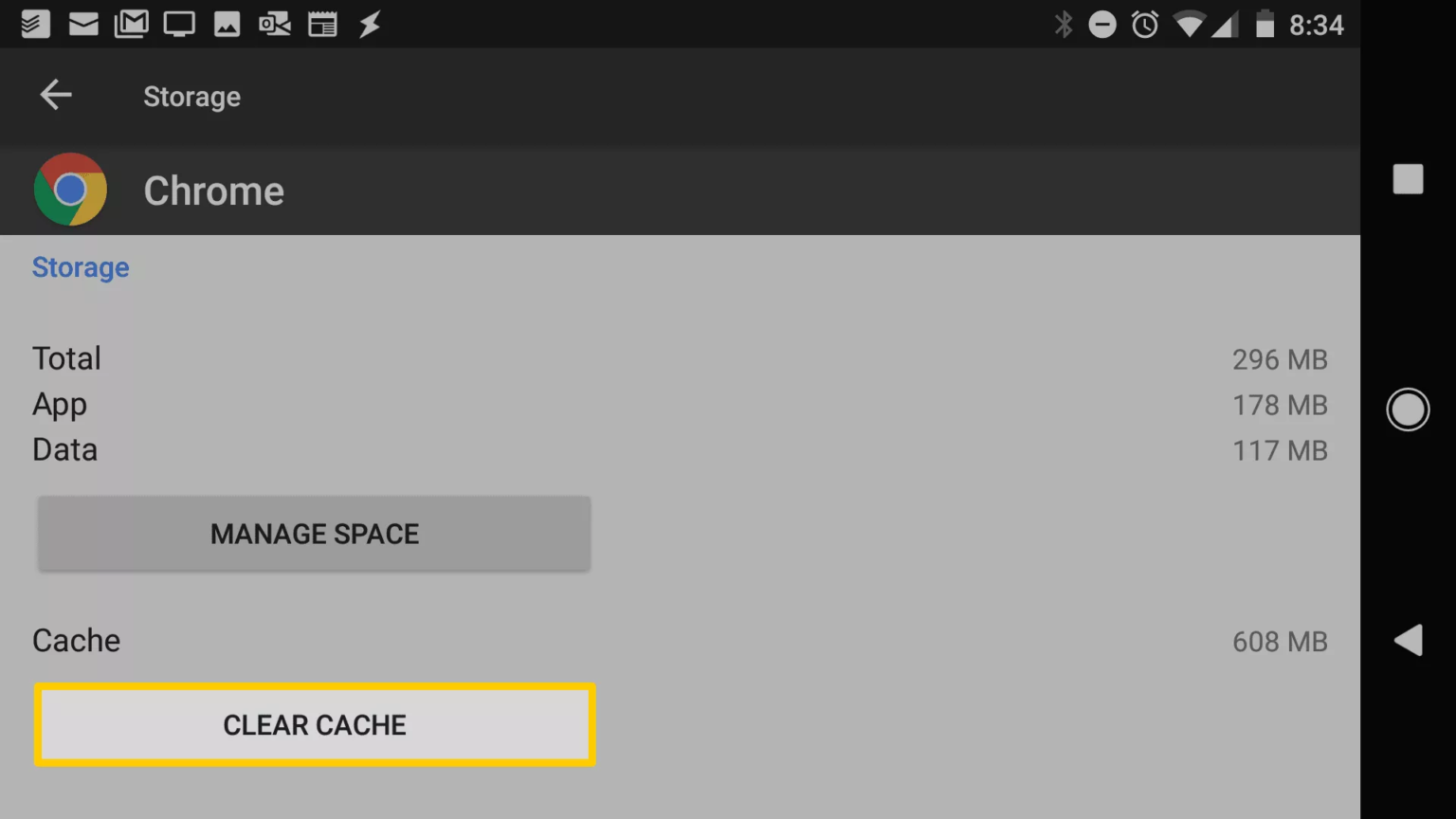
- Nachdem Sie den Cache geleert haben, sehen Sie eine Speicherauslastung von 0 MB
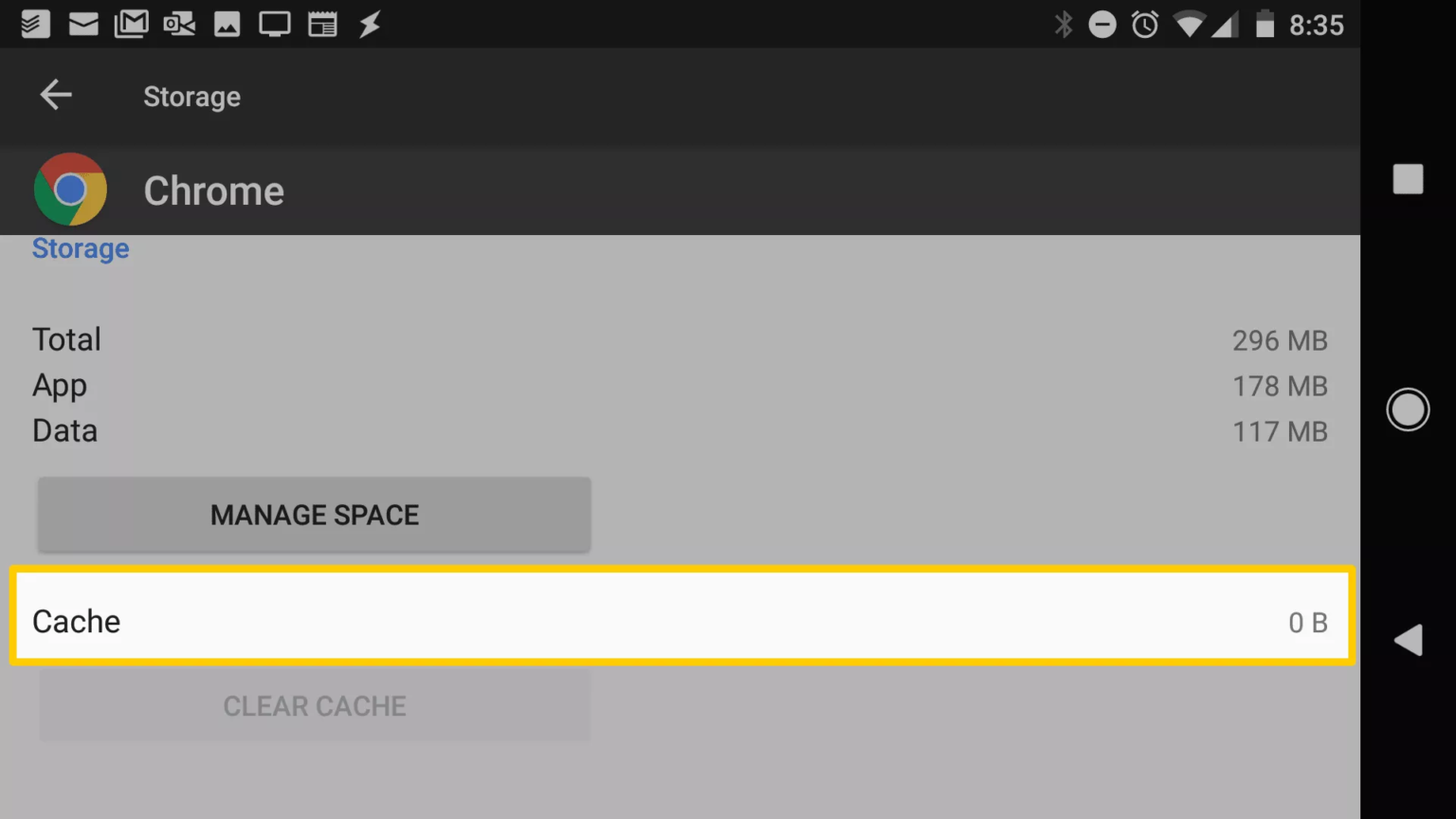
Danach wird Ihr Browser-Cache geleert, sodass Sie ungehindert darauf zugreifen können, ohne dass eine gefälschte Popup-Warnmeldung angezeigt wird.
Lösung 3: Deaktivieren Sie die Sicherheits- oder Antivirusanwendung
Viele Benutzer von Android-Handys haben ein Sicherheitsprogramm oder ein Antivirenprogramm installiert, um vor schädlichen Programmen aller Art geschützt zu sein.
Diese Anwendung blockiert jedoch auch mehrere Websites und kann Sicherheitswarnungen anzeigen. In diesem Fall deaktivieren Sie einfach das Antivirenprogramm für einige Zeit, um das Problem zu beheben.
Hier sind die Schritte, die Sie befolgen müssen:
- Gehen Sie auf Ihrem Telefon zu Einstellungen
- Suchen Sie nach einer Anwendung und wählen Sie Anwendungsmanager
- Suchen Sie dann nach der Antivirus-App.
- Klicken Sie darauf und suchen Sie die Option Deaktivieren. Klicken Sie darauf und kehren Sie erneut zum Browser zurück
- Laden Sie jetzt dieselbe Seite neu, auf die Sie eine Fehlermeldung stoßen
Hoffentlich wird auf dem Android-Handy jetzt keine Art von Sicherheitswarnung angezeigt
Lösung 4: Browser beenden erzwingen
Eine weitere Möglichkeit, die Sicherheitswarnung zu korrigieren, besteht darin, den Browser mit der Option “Stopp erzwingen” zu schließen.
Hier die Schritte, die Sie befolgen sollten:
- Gehen Sie zuerst auf Ihrem Telefon zu Einstellungen und klicken Sie auf Apps
- Gehen Sie dann nach unten und wählen Sie den Browser aus der Liste aus
- Klicken Sie auf das Browsersymbol und gehen Sie zu den Einstellungen
- Dort sehen Sie die Option “Stopp erzwingen”

- Klicken Sie darauf und Sie erhalten eine Popup-Meldung mit der Aufforderung, die App zu stoppen. Klicken Sie einfach auf OK
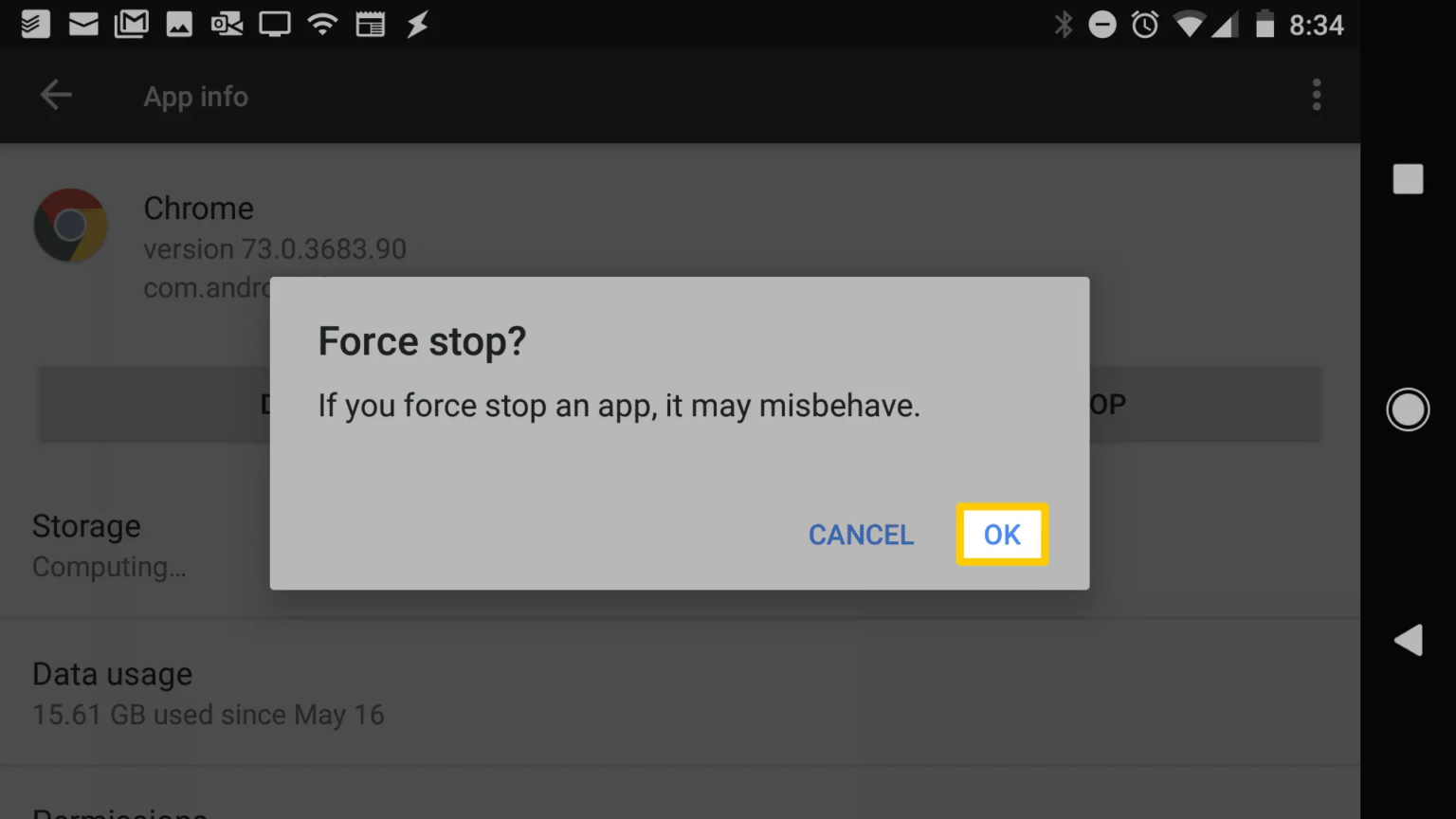
Das ist es.
Lösung 5: Aktualisieren Sie Ihren Browser
Ich glaube, Sie haben bis jetzt erfahren, dass der Browser der Hauptgrund für eine solche Sicherheitswarnung ist. Aktualisieren Sie daher Ihren Browser.
Wenn Sie dies für längere Zeit nicht tun, ist es offensichtlich, dass Sie auf eine Warnmeldung zum Sicherheitszertifikat stoßen.
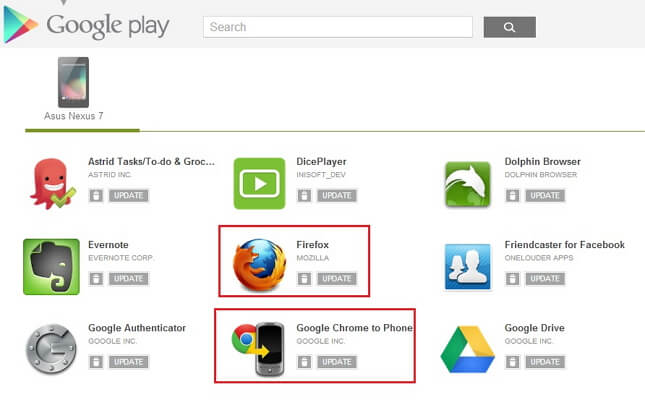
Hier sind die Schritte zum Aktualisieren Ihres Browsers:
- Gehen Sie zum Play Store und klicken Sie auf drei Zeilen in der linken oberen Ecke
- Klicken Sie anschließend auf Meine Apps und Spiele
- Dort sehen Sie die Liste der auf Ihrem Telefon installierten Apps und daneben die Option “Aktualisieren“
- Wenn der von Ihnen verwendete Browser über eine Aktualisierungsoption verfügt, klicken Sie darauf, und Ihre App wird auf die neueste Version aktualisiert
- Gehen Sie jetzt zurück zum Browser und versuchen Sie, auf etwas zuzugreifen und festzustellen, ob die Warnmeldung angezeigt wird oder nicht
Lösung 6: Setzen Sie Ihr Android-Gerät zurück
Der letzte Ausweg, den Sie durchlaufen können, ist das Zurücksetzen auf die Werkseinstellungen. Dies ist die effektivste Lösung, um Probleme jeglicher Art zu beheben.
Das Problem ist jedoch, dass Ihre gespeicherten Dateien vom Telefon gelöscht werden. Bevor Sie diese Methode ausführen, sichern Sie alle Ihre Daten an einem sicheren Ort und führen Sie dann die folgenden Schritte aus:
- Gehen Sie zu Einstellungen und klicken Sie auf “Sichern und Zurücksetzen“.
- Jetzt erhalten Sie die Option “Werksreset“.
- Wenn Sie ein Warn-Popup erhalten, drücken Sie OK und Ihr Gerät startet den Vorgang des Zurücksetzens auf die Werkseinstellungen
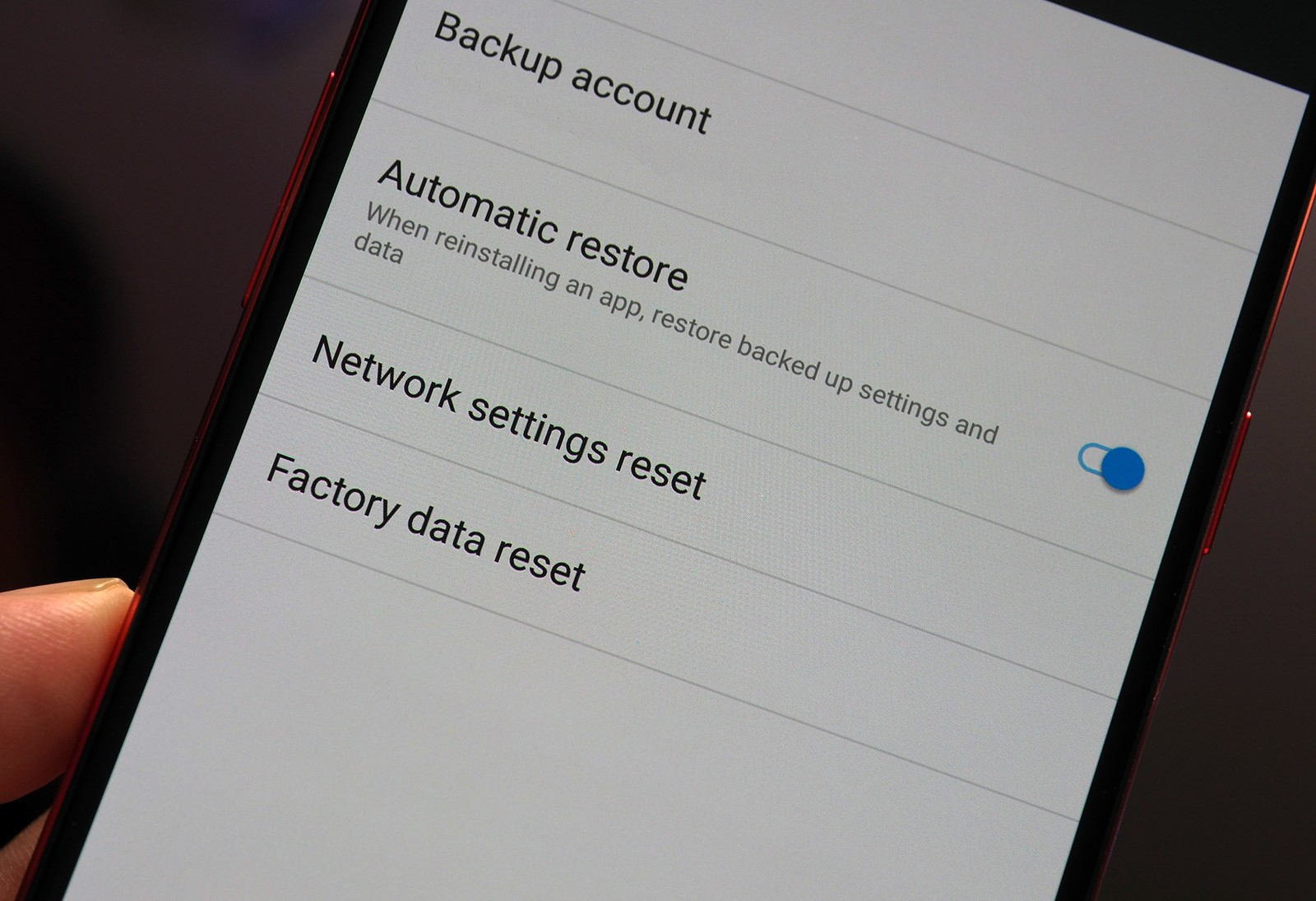
Nach Abschluss des Vorgangs wird Ihr Gerät als neues Telefon geöffnet. Und jetzt wird auf Android keine Sicherheitswarnung mehr angezeigt.
Bonus-Tipp: Entfernen Sie alle Viren von Android-Handys, um eine Sicherheitswarnung zu vermeiden
Es kann vorkommen, dass eine Art von Virus oder Malware eine gefälschte Sicherheitswarnung auf Ihrem Telefon auslöst. Sie sollten also das Android-Handy säubern und alle Popups mit Warnungen zu Sicherheitszertifikaten entfernen.
Befolgen Sie einfach die folgenden Schritte, um die Warnmeldung zum Deaktivieren des Sicherheitszertifikats zu erhalten:
- Gehen Sie zunächst zu Einstellungen> klicken Sie auf Apps und wechseln Sie zur Apps-Liste. Wenn unerwünschte Apps verfügbar sind, deinstallieren Sie sie sofort
- Rufen Sie anschließend den Google Play Store auf und installieren Sie die Malwarebytes-App. Führen Sie nach der Installation einen vollständigen Systemscan auf Ihrem Gerät durch. Wenn ein Virus entdeckt wird, wird er bereinigt.
- Sie können CCleaner auch im Play Store installieren und den Anweisungen folgen. Erteilen Sie der App die erforderliche Berechtigung und führen Sie einen Scan durch. Wählen Sie “Reinigung starten” und dann “Reinigung beenden”, um alle Junk-Dateien auf Android zu löschen.
- Nachdem Sie diese Schritte ausgeführt haben, werden auf Ihrem Android-Telefon keine Sicherheitswarnungen oder gefälschten Warnungen mehr angezeigt.
Fazit
Nun, in diesem Blog wird vollständig beschrieben, wie der Fehler mit der Warnung zum Sicherheitszertifikat unter Android behoben wird. Befolgen Sie die oben beschriebenen Schritte, um den Fehler zu beheben, der auf dem Android-Telefon auftritt.
Dies sind alles bewährte Lösungen, mit denen Sie Sicherheitswarnungen auf Android entfernen können. Danach werden Sie hoffentlich nicht mehr auf dasselbe Problem stoßen.
James Leak is a technology expert and lives in New York. Previously, he was working on Symbian OS and was trying to solve many issues related to it. From childhood, he was very much interested in technology field and loves to write blogs related to Android and other OS. So he maintained that and currently, James is working for de.androiddata-recovery.com where he contribute several articles about errors/issues or data loss situation related to Android. He keeps daily updates on news or rumors or what is happening in this new technology world. Apart from blogging, he loves to travel, play games and reading books.